5. Online databronnen toevoegen
5.1. Online bronnen toevoegen via Browser paneel
Het Browser paneel van QGIS biedt verschillende mogelijkheden om online databronnen toe te voegen aan een QGIS project.
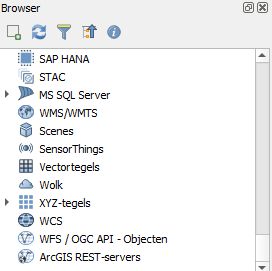
We nu een WFS laag toevoegen, maar voor andere online services werkt dit op een vergelijkbare manier.
- Klik in het Browser paneel met de rechtermuisknop op WFS / OGC API - Objecten.
- Kies Nieuwe verbinding....
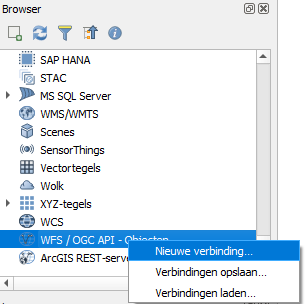
3. Geef in het dialoogvenster de verbinding een naam, bijvoorbeeld BAG en plak de URL in het daarvoor bedoelde veld (bijvoorbeel https://service.pdok.nl/lv/bag/wfs/v2_0?request=getCapabilities&service=WFS)
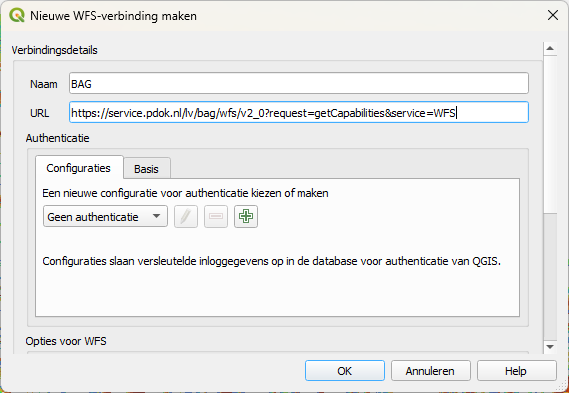
4. Klik OK om de verbinding toe te voegen en het dialoogvenster te sluiten.
5. Klik nu op het pijltje naast WFS / OGC API - Objecten en voor BAG om het uit te klappen.
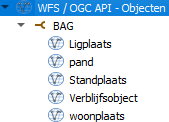
6. Sleep nu een laag naar het kaartvenster om het toe te voegen aan je project, bijvoorbeeld de pand laag.
7. Selecteer in de popup bag:pand en klik op Lagen toevoegen.
Dit is een laag voor heel Nederland, dus het is verstandig om eerst in te zoomen, zodat alleen de polygonen voor je studiegebied geladen worden.
Het is ook handig om een klein deel van de laag te exporteren en op te slaan in een GeoPackage.
8. Zorg dat je ingezoomed bent op je studiegebied.
9. Ga naar het Lagen paneel en klik met de rechtermuisknop op de WFS laag en kies Exporteren | Objecten opslaan als....
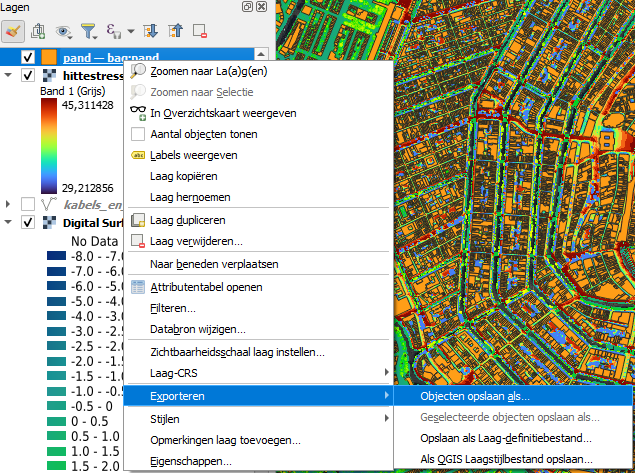
10. Kies voor Indeling GeoPackage en navigeer naar de project_data folder en sla het daar op. Klik onder Bereik op Bereik kaartvenster zodat de laag wordt geknipt met die coordinaten.

11. Klik op OK om het bestand te exporteren en het dialoogvenster af te sluiten.
12. Stijl de nieuwe laag, bijvoorbeeld met Gradueel voor het bouwjaar.
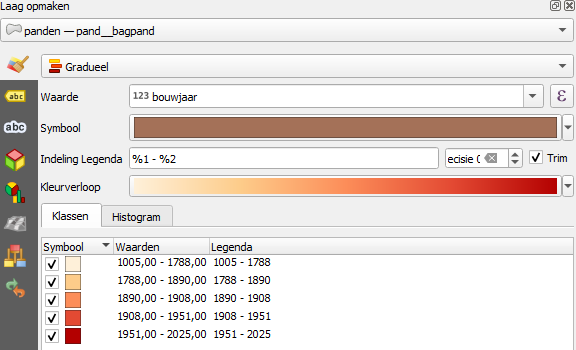
13. Exporteer het SLD bestand zoals we dat eerder hebben gedaan.